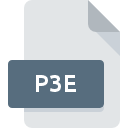
Bestandsextensie P3E
Photoshop Repousse Settings Format
-
DeveloperAdobe Systems
-
Category
-
Populariteit3 (4 votes)
Wat is P3E bestand?
P3E bestandsnaam achtervoegsel wordt meestal gebruikt voor Photoshop Repousse Settings Format bestanden. Photoshop Repousse Settings Format specificatie is gemaakt door Adobe Systems. P3E bestandsformaat is compatibel met software die kan worden geïnstalleerd op Mac OS, Windows systeemplatform. P3E-bestand behoort net als 1305 andere bestandsnaamextensies in onze database tot de categorie Instellingsbestanden. Het populairste programma voor het verwerken van P3E-bestanden is Adobe Photoshop, maar gebruikers kunnen kiezen uit 1 verschillende programma's die dit bestandsformaat ondersteunen. Adobe Photoshop software is ontwikkeld door Adobe Systems Incorporated, en op de officiële website kunt u meer informatie vinden over P3E-bestanden of het Adobe Photoshop softwareprogramma.
Programma's die P3E bestandsextensie ondersteunen
De volgende lijst bevat programma's gegroepeerd door 2 besturingssystemen die P3E-bestanden ondersteunen. Bestanden met de extensie P3E zijn, net als andere bestandsindelingen, te vinden op elk besturingssysteem. De bestanden in kwestie kunnen worden overgedragen naar andere apparaten, mobiel of stationair, maar mogelijk zijn niet alle systemen in staat om dergelijke bestanden correct te verwerken.
Hoe open je een P3E-bestand?
Problemen met de toegang tot P3E kunnen verschillende oorzaken hebben. Aan de andere kant, de meest voorkomende problemen met betrekking tot Photoshop Repousse Settings Format bestanden zijn niet complex. In de meeste gevallen kunnen ze snel en effectief worden aangepakt zonder hulp van een specialist. We hebben een lijst opgesteld waarmee u uw problemen met P3E-bestanden kunt oplossen.
Stap 1. Installeer Adobe Photoshop software
 De meest voorkomende reden voor dergelijke problemen is het ontbreken van goede toepassingen die P3E-bestanden ondersteunen die op het systeem zijn geïnstalleerd. De oplossing voor dit probleem is heel eenvoudig. Download Adobe Photoshop en installeer het op uw apparaat. De volledige lijst met programma's gegroepeerd per besturingssysteem vindt u hierboven. De veiligste methode om Adobe Photoshop geïnstalleerd te downloaden is door naar de website van de ontwikkelaar (Adobe Systems Incorporated) te gaan en de software te downloaden met behulp van de aangeboden links.
De meest voorkomende reden voor dergelijke problemen is het ontbreken van goede toepassingen die P3E-bestanden ondersteunen die op het systeem zijn geïnstalleerd. De oplossing voor dit probleem is heel eenvoudig. Download Adobe Photoshop en installeer het op uw apparaat. De volledige lijst met programma's gegroepeerd per besturingssysteem vindt u hierboven. De veiligste methode om Adobe Photoshop geïnstalleerd te downloaden is door naar de website van de ontwikkelaar (Adobe Systems Incorporated) te gaan en de software te downloaden met behulp van de aangeboden links.
Stap 2. Update Adobe Photoshop naar de nieuwste versie
 Als Adobe Photoshop al op uw systemen is geïnstalleerd en P3E bestanden nog steeds niet correct worden geopend, controleer dan of u de nieuwste versie van de software hebt. Het kan ook voorkomen dat softwaremakers door hun applicaties bij te werken compatibiliteit toevoegen met andere, nieuwere bestandsformaten. Dit kan een van de oorzaken zijn waarom P3E-bestanden niet compatibel zijn met Adobe Photoshop. De meest recente versie van Adobe Photoshop is achterwaarts compatibel en kan bestandsformaten verwerken die worden ondersteund door oudere versies van de software.
Als Adobe Photoshop al op uw systemen is geïnstalleerd en P3E bestanden nog steeds niet correct worden geopend, controleer dan of u de nieuwste versie van de software hebt. Het kan ook voorkomen dat softwaremakers door hun applicaties bij te werken compatibiliteit toevoegen met andere, nieuwere bestandsformaten. Dit kan een van de oorzaken zijn waarom P3E-bestanden niet compatibel zijn met Adobe Photoshop. De meest recente versie van Adobe Photoshop is achterwaarts compatibel en kan bestandsformaten verwerken die worden ondersteund door oudere versies van de software.
Stap 3. Koppel Photoshop Repousse Settings Format -bestanden aan Adobe Photoshop
Als u de nieuwste versie van Adobe Photoshop hebt geïnstalleerd en het probleem blijft bestaan, selecteert u dit als het standaardprogramma om P3E op uw apparaat te beheren. De methode is vrij eenvoudig en varieert weinig tussen besturingssystemen.

De procedure om het standaardprogramma te wijzigen in Windows
- Kies het item in het bestandsmenu dat toegankelijk is door met de rechtermuisknop op het P3E-bestand te klikken
- Klik op en selecteer vervolgens de optie
- De laatste stap is om selecteren en het mappad naar de map te sturen waarin Adobe Photoshop is geïnstalleerd. U hoeft nu alleen nog maar uw keuze te bevestigen door Altijd deze app gebruiken voor het openen van P3E-bestanden en op klikken.

De procedure om het standaardprogramma te wijzigen in Mac OS
- Door met de rechtermuisknop op het geselecteerde P3E-bestand te klikken, opent u het bestandsmenu en kiest u
- Open het gedeelte door op de naam te klikken
- Kies het juiste programma uit de lijst en bevestig door te klikken op
- Er moet een berichtvenster verschijnen met de melding dat deze wijziging wordt toegepast op alle bestanden met de extensie P3E. Door op overspannen> te klikken, bevestigt u uw selectie.
Stap 4. Zorg ervoor dat het P3E-bestand compleet is en geen fouten bevat
U hebt de stappen in de punten 1-3 nauwkeurig gevolgd, maar is het probleem nog steeds aanwezig? U moet controleren of het bestand een correct P3E-bestand is. Het niet kunnen openen van het bestand kan te maken hebben met verschillende problemen.

1. De P3E is mogelijk geïnfecteerd met malware - zorg ervoor dat u deze scant met een antivirusprogramma.
Als het bestand is geïnfecteerd, probeert de malware die zich in het P3E-bestand bevindt het te openen. Het wordt aanbevolen om het systeem zo snel mogelijk op virussen en malware te scannen of een online antivirusscanner te gebruiken. Als de scanner heeft vastgesteld dat het P3E-bestand onveilig is, volg dan de instructies van het antivirusprogramma om de dreiging te neutraliseren.
2. Zorg ervoor dat het bestand met de extensie P3E compleet en foutloos is
Hebt u het betreffende P3E-bestand van een andere persoon ontvangen? Vraag hem / haar om het nog een keer te verzenden. Tijdens het kopieerproces van het bestand kunnen fouten optreden waardoor het bestand onvolledig of beschadigd is. Dit kan de oorzaak zijn van problemen met het bestand. Het kan gebeuren dat het downloadproces van het bestand met de extensie P3E is onderbroken en dat de bestandsgegevens defect zijn. Download het bestand opnieuw van dezelfde bron.
3. Controleer of uw account beheerdersrechten heeft
Sommige bestanden vereisen verhoogde toegangsrechten om ze te openen. Meld u af bij uw huidige account en meld u aan bij een account met voldoende toegangsrechten. Open vervolgens het bestand Photoshop Repousse Settings Format.
4. Controleer of uw apparaat voldoet aan de vereisten om Adobe Photoshop te kunnen openen
Als het systeem zwaar wordt belast, kan het mogelijk het programma dat u gebruikt om bestanden met de extensie P3E te openen, niet verwerken. Sluit in dit geval de andere applicaties.
5. Controleer of u de nieuwste updates voor het besturingssysteem en stuurprogramma's hebt
De nieuwste versies van programma's en stuurprogramma's kunnen u helpen bij het oplossen van problemen met Photoshop Repousse Settings Format -bestanden en zorgen voor de beveiliging van uw apparaat en besturingssysteem. Het is mogelijk dat een van de beschikbare systeem- of stuurprogramma-updates de problemen met P3E-bestanden met betrekking tot oudere versies van bepaalde software oplost.
Wilt u helpen?
Als je nog meer informatie over de bestandsextensie P3E hebt, zullen we je dankbaar zijn als je die wilt delen met de gebruikers van onze site. Gebruik het formulier hier en stuur ons je informatie over het P3E-bestand.

 Windows
Windows 
 MAC OS
MAC OS 